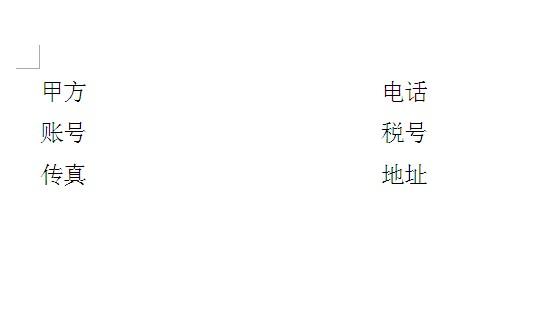
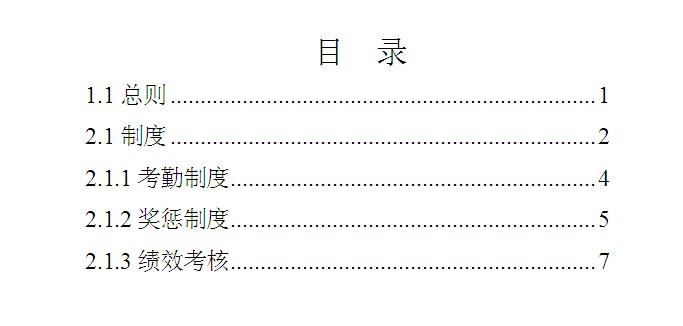
在WORD办公的时候经常会用到如图对齐的排版,小白都是不停地敲空格,先不说效率如何,关键还总是对不齐,下面演示下如何用TAB键快速对齐:
一、分栏对齐
1、全选,在标尺处点一下添加一个制表符
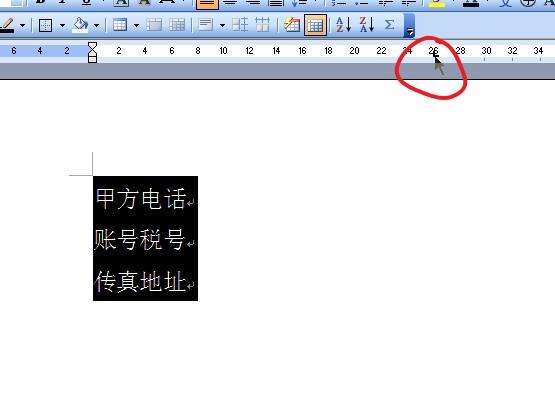
2、光标移动需要对齐的地方,按TAB键
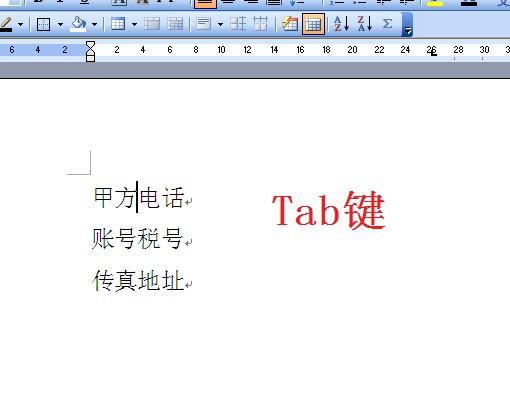
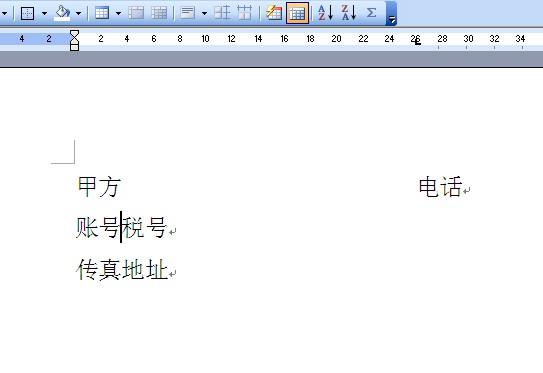
2、最终效果如图
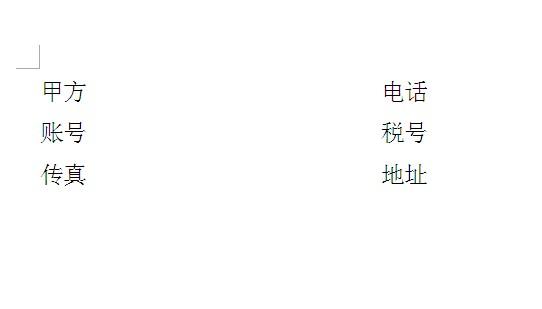
二、目录对齐
1、格式--段落(如果版本不同找不到就直接按ALT O P,没有版本限制,通用)
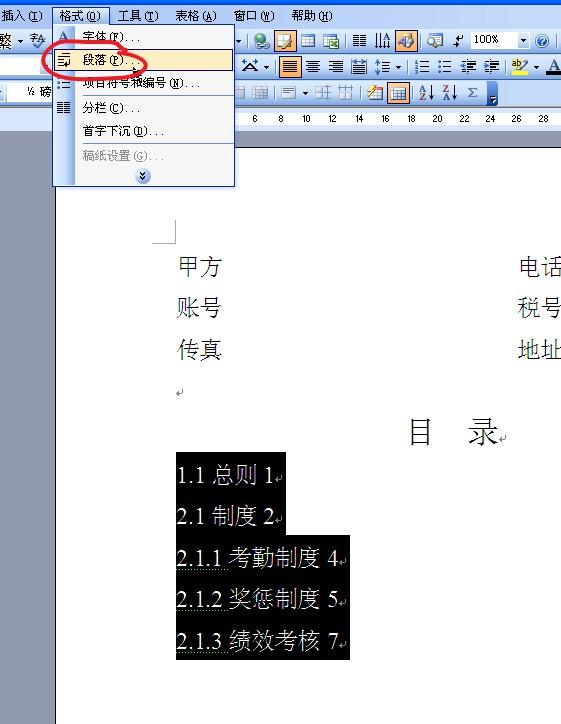
2、选择制表位
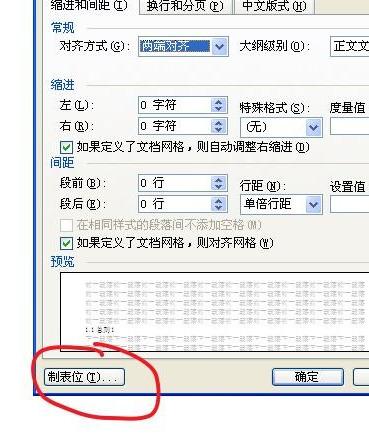
3、制表位位置填写40字符(这个数字就是需要对齐的页码数的位置,根据你的文档从标尺上大概看一下取个数字即可),对齐方式:右对齐,前导符选2(就是点点的那种制表符)
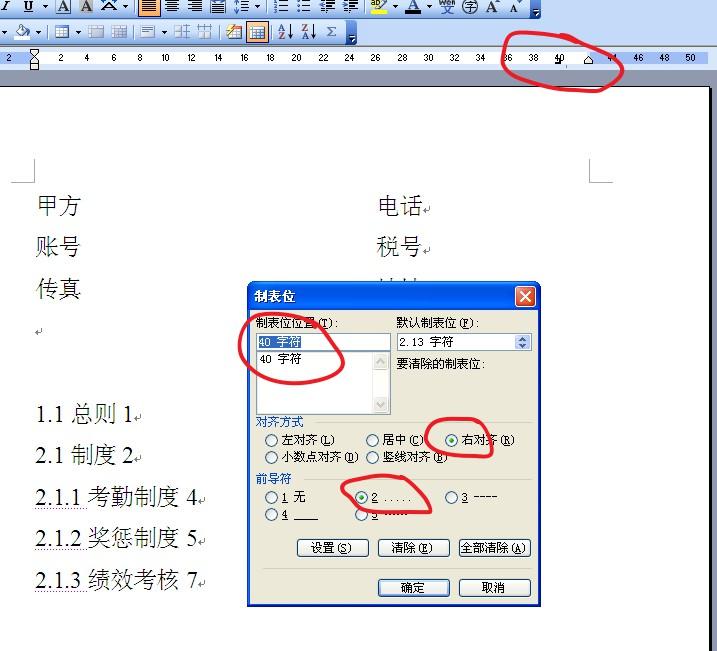
4、光标放置需要对齐的位置,按TAB键
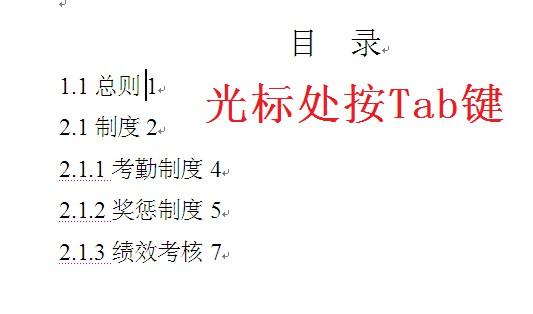
5、最终效果如图。

后记:今天分享的一个在WORD里利用TAB键快速对齐的小技巧,不受版本的限制,你学会了吗?


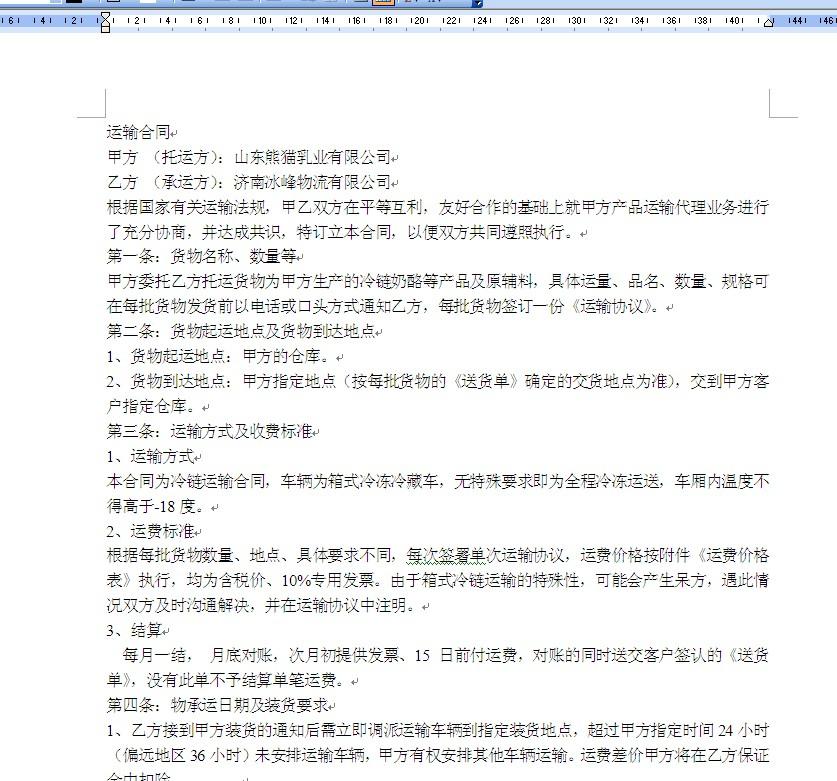
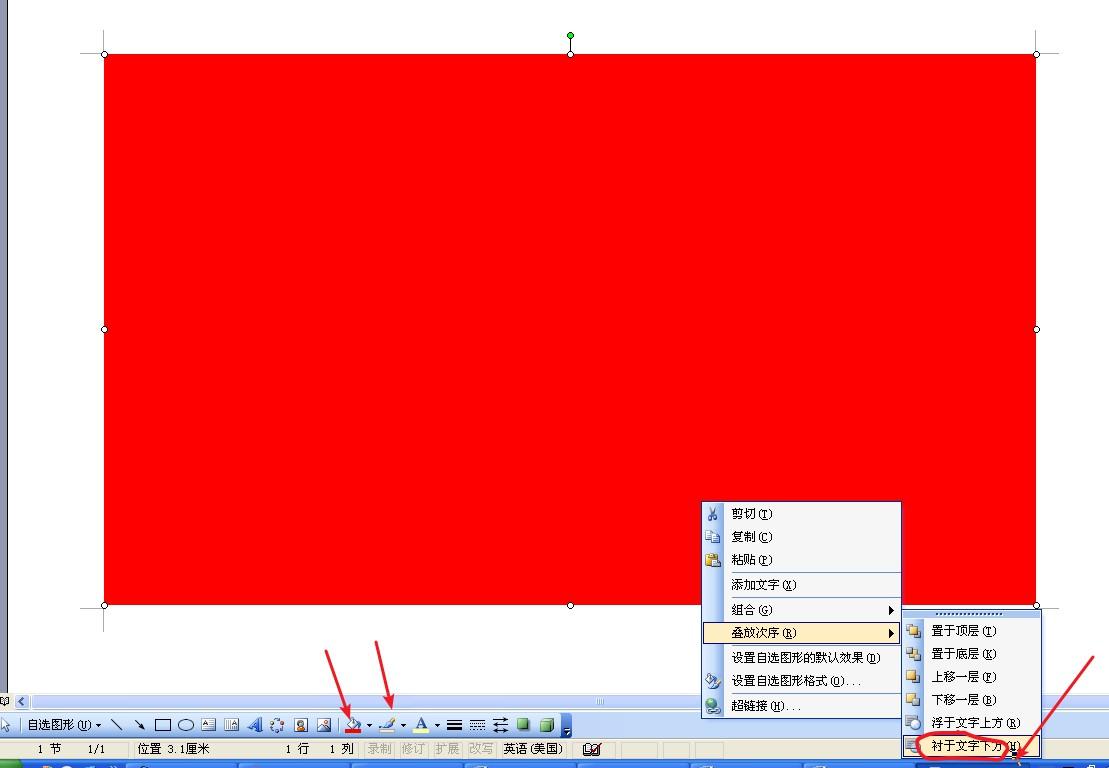

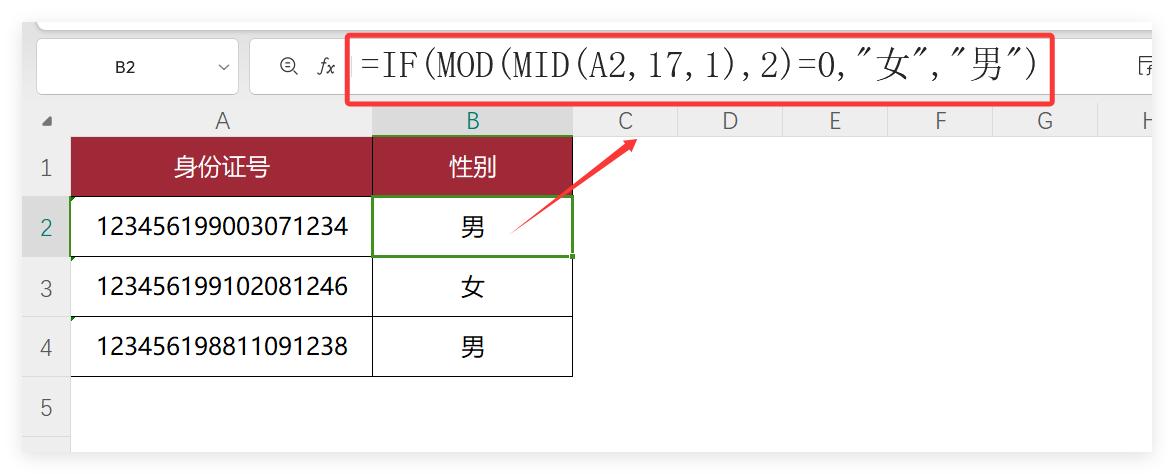
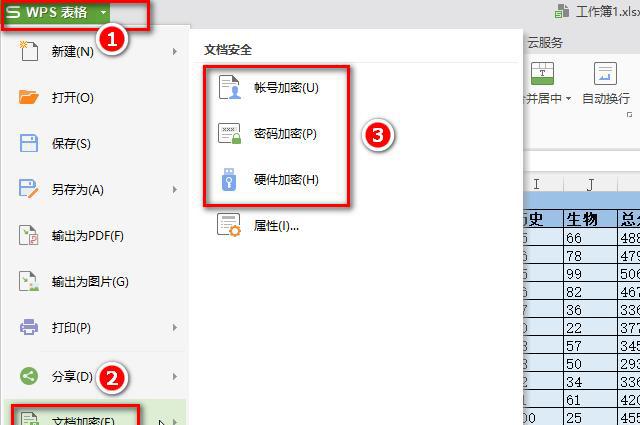
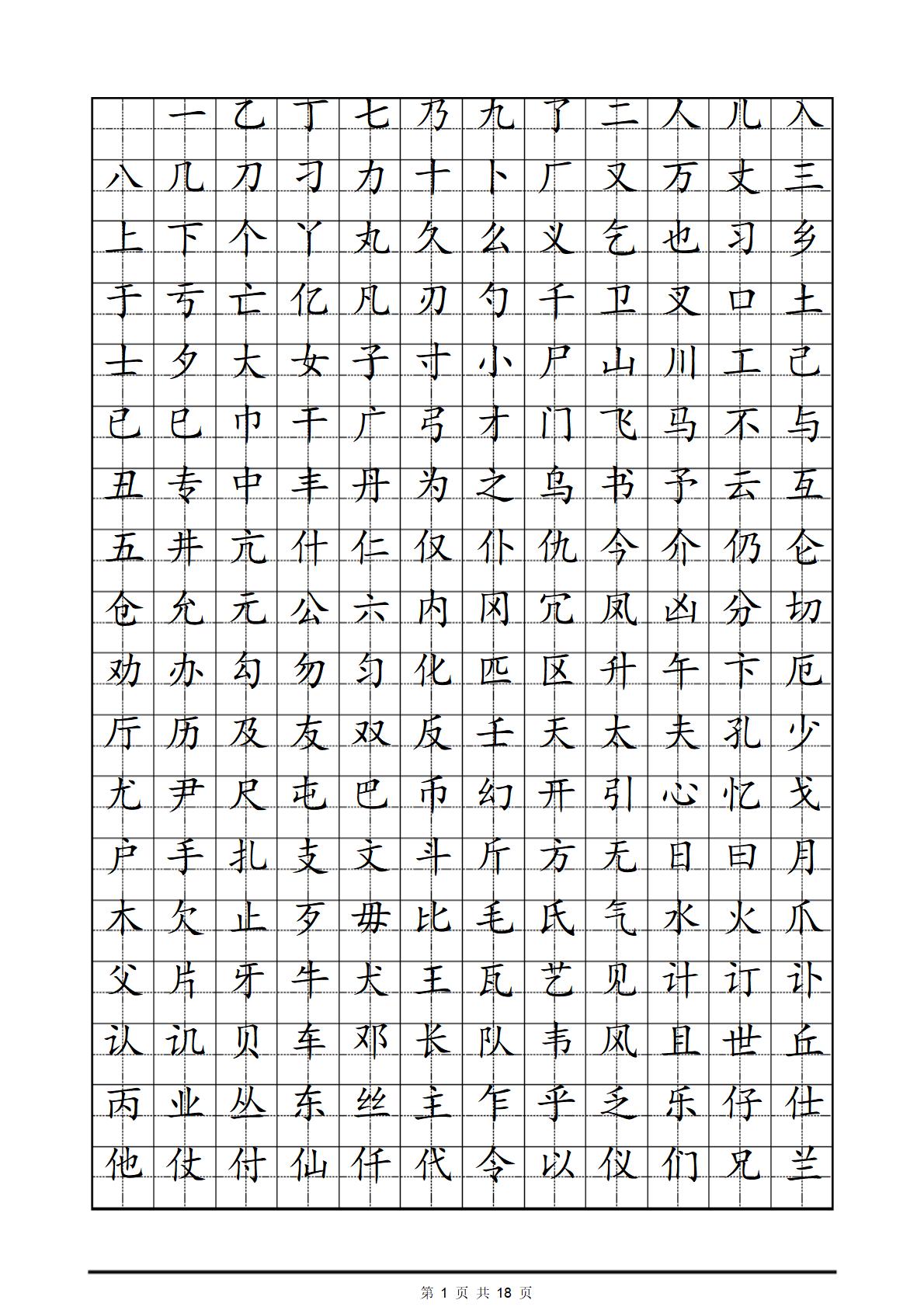

评论 (0)